
Isi kandungan:
- Pengarang John Day [email protected].
- Public 2024-01-30 11:09.
- Diubah suai terakhir 2025-01-23 15:01.

Sensly adalah sensor pencemaran mudah alih yang mampu mengesan tahap pencemaran di udara menggunakan sensor gas di dalamnya untuk mengumpulkan maklumat mengenai pelbagai gas yang ada. Maklumat ini boleh diberikan terus ke telefon pintar anda untuk kemas kini pemberitahuan push masa nyata. Sensly menggunakan sensor industri yang memastikan pembacaan tepat di pejabat, rumah, atau persekitaran kerja. Menyedari data ini membantu anda mengambil tindakan dan menurunkan tahap pencemaran di sekitar anda.
Pasukan kami di Altitude Tech LTD adalah peminat komputer mini Raspberry Pi. Kami benar-benar berminat untuk membantu komuniti Raspberry Pi mengembangkan peranti Sensly mereka sendiri dan mula mengerjakan eksperimen sambil belajar mengenai pelbagai jenis gas. Kami telah mengembangkan Topi Sensly untuk Raspberry Pi. Pada mulanya dilancarkan di Kickstarter, kami sangat gembira dapat memberikan produk pembangunan inovatif ini kepada pembuatnya.
Cara Menggunakan Topi Sensly
Bayangkan menggunakan Sensly Raspberry Pi HAT untuk:
- Bangunkan kes tahan cuaca anda sendiri dan pantau kualiti udara di lokasi terpencil.
- Pantau kualiti udara di sekitar rumah anda.
- Gunakannya untuk eksperimen sekolah.
Langkah 1: Bahagian di dalam Kotak

Mulakan dengan mendapatkan semua yang anda perlukan.
- BENAR BENAR
- Modul sensor suhu, kelembapan dan tekanan BME 280/680
- Sensor PM10 Tajam
- Kabel PM10
- Tajuk 40 Pin Raspberry Pi
Langkah 2: Menempatkan Sensly Bersama



Mari kita satukan semuanya:
- Masukkan header 40 pin ke dalam lubang pin pada Sensly HAT kemudian letakkan Sensly HAT ke pi
- Pasang modul BME 280 ke Sensly HAT memastikan pin sesuai. Lihat di bawah modul untuk mengetahui arah mana yang harus dihadapinya.
- Pasang Kabel Sensor PM ke port berlabel PM Header
- Setelah ini selesai, kita dapat menghidupkan Raspberry Pi.
- Oleh kerana daya tarikan Sensly Hat ketika beroperasi sepenuhnya, anda disyorkan untuk menggunakan pengecas raspberry pi untuk memberi kuasa kepada pi anda.
Langkah 3: Bahagian Tambahan

Dapatkan segalanya untuk pi raspberry anda
- Raspberry pi 2 atau 3
- Pantau
- Papan kekunci dan tetikus
- Sambungan internet
- Kabel HDMI
- Pengecas Raspberry Pi 3
- Versi terbaru dari Raspbian Jessie
Langkah 4: Menyiapkan Raspberry Pi



Panduan untuk menyediakan pi raspberry jika anda memerlukan dari asas raspberry pi
www.raspberrypi.org/learning/hardware-guid…
Versi terbaru Raspbian Jessie boleh didapati di pautan di bawah.
www.raspberrypi.org/downloads/
Langkah 5: Muat turun Perisian
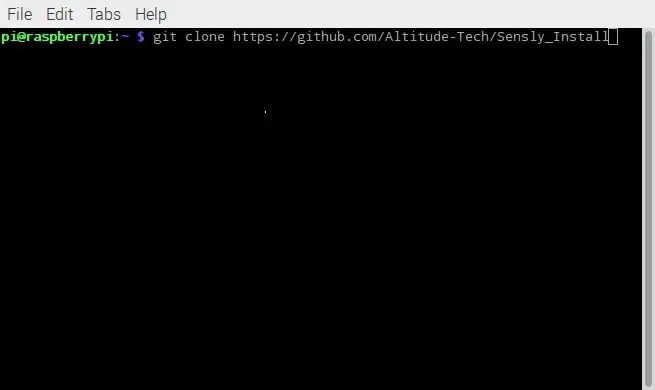
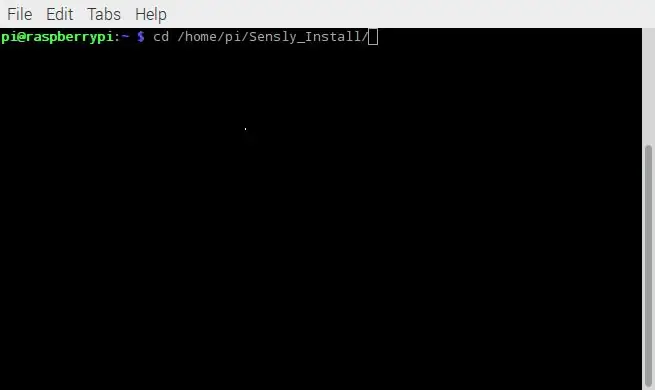
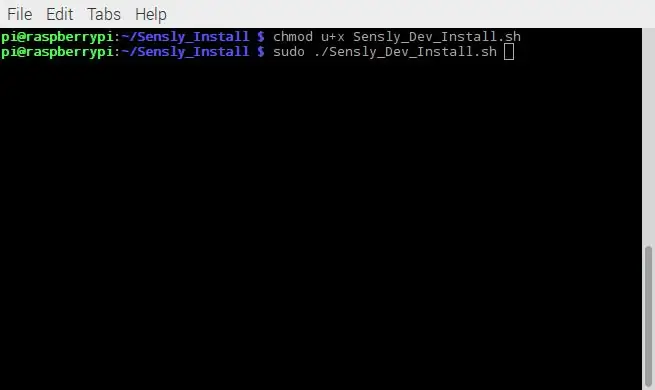
Menyiapkan Pi Raspberry untuk menyambung ke Sensly HAT.
Terdapat beberapa cara untuk melakukannya, pertama anda boleh memuat turun gambar Raspbian di sini. Ini akan dikonfigurasikan untuk berfungsi. Kedua, anda boleh memuat turun skrip pemasangan dari
github.com/Altitude-Tech/Sensly_Install
Pertama, kita perlu memuat turun skrip pemasangan menggunakan arahan. Pastikan anda berada di direktori rumah anda
$ git klon
Kemudian kami menukar direktori ke folder Sensly_Install
$ cd / jalan / ke / Sensly_Install
Seterusnya, kita perlu membuat skrip pemasangan dapat dilaksanakan.
$ chmod u + x./Sensly_Dev_Install.sh
Akhirnya kami menjalankan skrip. Akan ada beberapa arahan yang perlu anda taipkan Y untuk mengesahkan bahawa anda mahu meneruskan
$ sudo./Sensly_Dev_Install.sh
Setelah selesai, pi anda akan dimulakan semula. Untuk mengesahkan bahawa semuanya berfungsi, kita boleh menjalankan perintah berikut.
$ i2cdetect -y 1
Anda seharusnya dapat melihat kedudukan 05 dan 76 di skrin.
Langkah 6: Firmware Kalibrasi

Untuk dapat menjalankan proses penentukuran, diperlukan langkah kemas kini. Langkah pertama adalah memuat turun fail untuk firmware penentukuran di:
$ git klon
Sekarang kita perlu meletakkan Sensly dalam mod muat naik untuk ini Raspberry Pi dan Sensly tersambung seperti yang ditunjukkan di atas. Mod muat naik hanya untuk versi V1.1-1.4. Raspberry Pi mendapat kuasa melalui USB, kemudian Sensly mendapat kuasa dari kabel Merah dan Hitam.
Kabel Jingga dan Kuning ditukar untuk tujuan komunikasi.
Setelah semuanya disambungkan adalah masa untuk menjalankan skrip Firmware.
$ sudo python Firmware_Updater_Calibration.py
Setelah mod muat naik selesai, sambungkan Sensly di bahagian atas Raspberry Pi dan pergi ke langkah seterusnya.
Langkah 7: Kalibrasi Sensor Gas
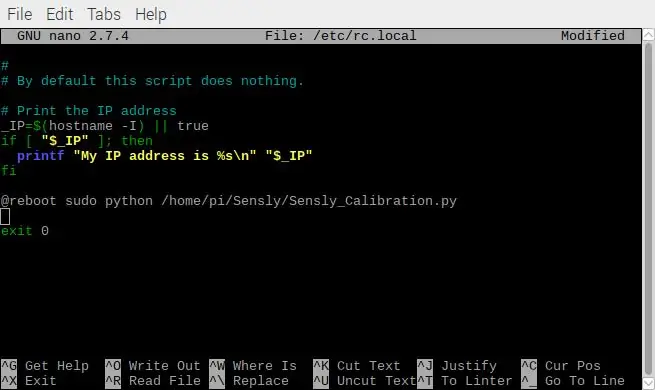
Terdapat fasa pra-pemanasan / pembakaran yang diperlukan untuk menanggalkan lapisan pelindung yang dimiliki oleh sensor ketika kami menerimanya dari pengeluar, ini biasanya 48 jam dan hanya perlu dilakukan sekali. Selepas itu, kami biasanya mengesyorkan memanaskan sensor selama 15 minit untuk menstabilkan bacaan sebelum mencatat data.
Sekarang kita perlu menentukur Sensor Gas untuk dapat mengira PPM. Untuk melakukan ini, kita perlu meletakkan Sensly HAT di persekitaran udara bersih. Ini mungkin di luar atau jika anda mempunyai kemudahan, di udara sintetik. Walaupun udara yang anda masukkan akan mempengaruhi ketepatan sensor, ia tidak akan mempengaruhi ketepatan sehingga jika anda ingin mengesan perubahan kualiti udara anda Sensly akan sesuai. Sensly HAT dilengkapi dengan firmware kalibrasi, jadi kami hanya dapat menjalankan skrip kalibrasi untuk mencari nilai R0 untuk setiap sensor Gas. Untuk dapat menempatkan Sensly di lingkungan penentukuran, kita harus dapat menjalankan skrip penentukuran ketika Pi melakukan boot. Untuk ini, kita perlu memuat turun:
$ git klon
Seterusnya, kita perlu memasukkan perintah berikut ke dalam fail
$ @reboot sudo python /path/to/Sensly_Calibration.py
Perintah itu mesti ada di "/etc/rc.local" seperti yang ditunjukkan dalam gambar di atas. Untuk melakukan ini, kami akan menaip terminal:
$ sudo nano /etc/rc.local
Kemudian kami menutup fail menggunakan Ctrl + x kemudian Y. Ini bermaksud setiap kali anda memulakan Pi, ia akan menjalankan skrip penentukuran.
Anda sekarang boleh membawanya ke persekitaran udara bersih dan biarkan selama antara setengah jam, hingga satu jam. Semakin lama semakin baik.
Setelah ini selesai, anda harus mempunyai fail bernama Sensly_Calibration_ "date" _ "time".csv di mana "date" akan diganti dengan tarikh semasa yang tersimpan di Raspberry pi dan "time" diganti dengan waktu semasa. Fail ini akan mengandungi nilai R0 yang dikira semasa fasa penentukuran secara purata setiap 5 minit. Oleh kerana skrip mencatat rata-rata berjalan, Anda mengambil entri terakhir dalam fail sebagai nilai R0 untuk MQ2, MQ7 dan MQ135. Ini kemudian akan dimasukkan ke dalam fail Sensly.py. untuk membolehkan kita mengira nilai PPM bagi setiap gas yang dikesan
Langkah 8: Menjalankan Sensly HAT
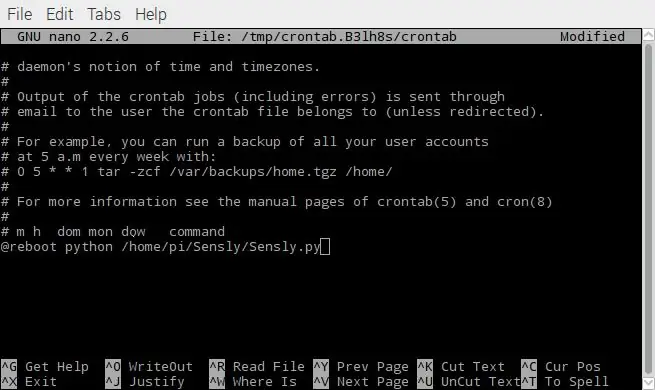
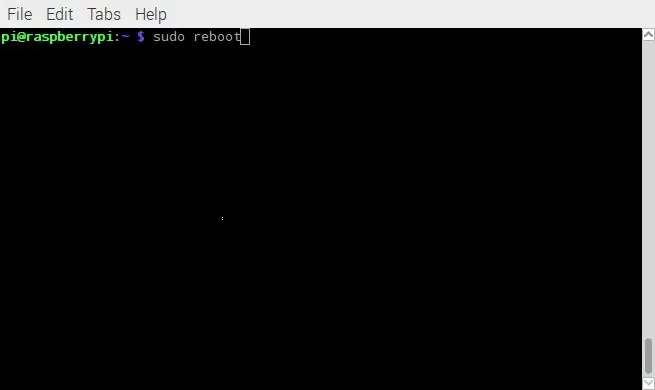
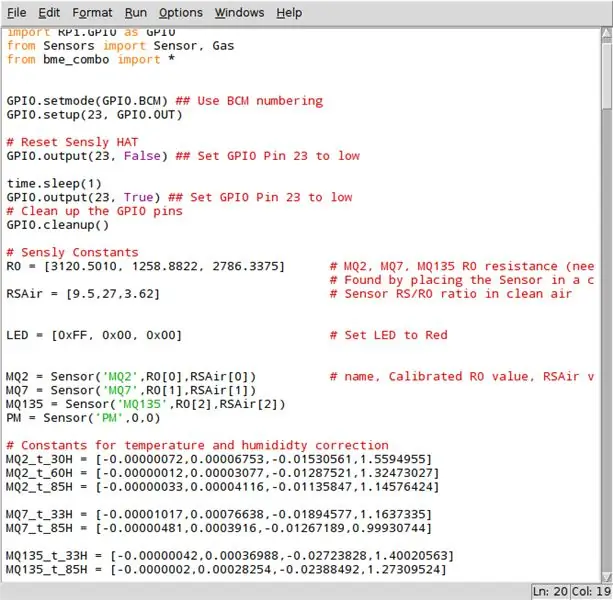
Untuk dapat menjalankan Sensly dalam mod operasi penuh, kita perlu mengemas kini firmware untuk mengeluarkannya dari mod Kalibrasi. Ini dilakukan dengan menghapus baris yang ditambahkan ke "/etc/rc.local" sehingga papan tidak masuk ke mod penentukuran setiap kali pi dimulakan, kemudian menjalankan skrip Firmware_Updater_Operation.py, dengan Sensly terhubung seperti dalam langkah 6.
Kemudian kami menjalankan kemas kini Firmware dari direktori Sensly_Update_for_v1_1 seperti berikut:
- $ cd / rumah / pi / Sensly_Update_for_v1_1 /
- $ sudo python Firmware_Updater_Operation.py
Setelah firmware Sensly dikemas kini, sambungkan Sensly dengan Raspberry Pi seperti biasa.
Sekarang jalankan skrip Sensly.py:
python /home/pi/Sensly/Sensly.py
Akhirnya, untuk membolehkan anda menjalankan skrip secara automatik, kami kemudian menjalankan perintah crontab sekali lagi.
$ crontab -e
Kemudian tambahkan ini ke hujung fail sambil mengeluarkan entri kami yang lebih awal
@reboot python /path/to/Sensly.py
Sekarang setiap kali anda boot pi anda, Sensly HAT harus memasukkan data ke folder SampleData sebagai fail csv. Langkah terakhir adalah mengambil nilai R0 yang anda peroleh semasa langkah penentukuran dan memasukkannya ke dalam tangkapan skrin terakhir yang disorot.
Petunjuk berikutnya yang akan kami lepaskan akan menunjukkan kepada anda bagaimana untuk menghubungkannya dengan plot.
Langkah 9: Langkah Akhir

Sila kongsi data anda kerana ia akan membantu kami membina kemas kini yang lebih baik untuk Sensly.
Sekiranya anda fikir anda mempunyai kemahiran untuk menulis Instructable yang hebat dengan menggunakan Sensly, belilah dari kedai kami dan jika kami menyukainya, kami akan mengembalikan wang anda dan bahkan menghantar lebih banyak barang kepada anda!
Disyorkan:
Tambahkan Pembesar Suara Luaran untuk Meningkatkan Kualiti Bunyi: 5 Langkah

Tambahkan Pembesar Suara Luaran untuk Meningkatkan Kualiti Bunyi: Kualiti suara dari radio jam kecil yang bagus ini sangat mengerikan! Segala yang lain mengenai radio itu hebat, kemudahan penggunaan, pengecasan telefon, paparan, dan lain-lain. Penyembuhannya adalah dengan menggunakan pembesar suara luaran, dan lebih besar lebih bagus
Sistem Pemantauan Kualiti Udara untuk Pencemaran Partikulat: 4 Langkah

Sistem Pemantauan Kualiti Udara untuk Pencemaran Partikulat: INTRO: 1 Dalam projek ini saya menunjukkan cara membina alat pengesan zarah dengan paparan data, sandaran data pada kad SD dan IOT. Secara visual paparan cincin neopixels menunjukkan kualiti udara. 2 Kualiti udara menjadi perhatian yang semakin penting untuk
Topi Sensly untuk Raspberry Pi Air Quality & Gas Detector V0.9: 8 Steps

Sensly Hat untuk Raspberry Pi Air Quality & Gas Detector V0.9: Sensly adalah sensor pencemaran mudah alih yang mampu mengesan tahap pencemaran di udara menggunakan sensor gas onboardnya untuk mengumpulkan maklumat mengenai pelbagai gas yang ada. Maklumat ini boleh diberikan terus ke telefon pintar anda untuk pu
Penguji Kualiti Air: 5 Langkah

Penguji Kualiti Air: Ini adalah projek yang jauh lebih besar dan merangkumi lebih banyak sensor seperti sensor Ultrasonik, sensor Oksigen Terlarut, kamera Infra-Red, Aplikasi mudah alih untuk gambaran grafik hasil ujian, hanya sebilangan kecil. Tetapi difikirkan memasang ini untuk
Pemantauan Kualiti Air Menggunakan MKR1000 dan ARTIK Cloud: 13 Langkah (dengan Gambar)

Pemantauan Kualiti Air Menggunakan MKR1000 dan ARTIK Cloud: Pengenalan Objektif utama projek ini adalah menggunakan MKR1000 dan Samsung ARTIK Cloud untuk memantau tahap pH dan suhu kolam renang. Kami akan menggunakan Sensor Suhu dan pH atau Daya Sensor Hidrogen untuk mengukur kealkalian
